hpデスクトップPC『OMEN Gaming 45L』M.2 SSD 変換アダプター
hp Gaming デスクトップシリーズの“OMEN 45L”を導入。
前回『初めにする4つのこと』#3で、ストレージドライブ(内部)の増設を行った。
過去記事は ⇒ こちら。
今回は『外付けストレージドライブ』について。
M.2 SSD 外部ストレージ化
1 外付けにする理由
内部ストレージにはWestern Digital の“SN850X M.2/NMVe SSD”を使用中。
さらにストレージを追加したかったのだがPC内にはM.2もPCI-eも空きが無い。
仕方ないので外付けケース(変換アダプター)を用意して、M.2 SSDを外部ストレージドライブとして追加することにした。
機種は内部ストレージと同じWD_BLACKのSN850Xの4TBを予定。
同じにする理由は、データの同期と万一時の予備とするため。

2 WD_BLACK SN850X + HEATSINK
1.仕様
追加するM.2 SSDについて。
Western Digital 公式 『WD_BLACK SN850X NVMe SSD 主な特徴』より抜粋。
1.パフォーマンス
シーケンシャルリード(最大):7,300MB/秒
シーケンシャルライト(最大):6,600MB/秒
ランダム読み出し(最大):1,200K IOPS
ランダム書き込み(最大):1,100K IOPS
2.サイズ
長さ:80 ± 0.20mm
幅:24.46 ± 0.48mm
高さ:10.31 ± 0.50mm
重量:30.4g ± 3g
2.外観
パッケージ。

サイズと重量を実測。


高さ(厚み)に関しては仕様書の上限値(10.31 ± 0.50mm)。


M.2 SSD USB変換アダプター
M.2 SSDを外付けストレージとして使用するためには、PCのUSBポートに接続するための“M.2/NMVe↔USB 変換アダプター(M.2 SSD 外付けケース)”が必要になる。
1 3つの種類
外付けアダプターの種類は大まかに3種類。
1.エンクロージャ型ケース
M.2 SSDをポータブルSSD化するのに一番よく見かけるタイプ。
外ケースとSSDを密着させて放熱する仕様なので、ヒートシンク付SSDは納められない。

©ORICO
2.スタンド型アダプター
M.2 SSDを立てて着脱するタイプ。
端子スロット周りに何もないのでヒートシンク付きでも使用できる。

©Amazon
3.ベッド型アダプター
あまり種類が多くないこのタイプ。
台座プレート露出タイプなのでヒートシンク付きM.2 SSDでも載せられる。

©Amazon
2 2つの選択
外付けストレージドライブに使いたいのは“ヒートシンク付き”タイプ。
なので「ヒートシンク付きのまま載せられる」ことを大前提に次の2種類を選んだ。
抜き挿しに工具が不要なこと、スイッチ付きなこともポイントになっている。
写真⇩ CENTURY CRAM2NSU10G(左)、GRAUGEAR G-M2DK-AC-10G(右)。

1.CENTURY 変換アダプター
裸族のインナーとか裸族のお立ち台とか、変ネームでおなじみ日本メーカーのセンチュリー。
1)パッケージ



2)内容
上から、取説・予備ゴムピン・USB-Cケーブル(約35cm)×2本、そして本体。

説明書。

3)外観
C型の断面をしたアルミ製の本体。

製品の特長であるゴム製の着脱ピンは、M.2 SSDのサイズによって位置を変えられる。

電源をON/OFFできるスイッチ付き。

4)サイズ
大きさは、長さ108mm×幅40mm×厚さ18.5mm。



5)重さ
重さは70g。

6)使い方

ヒートシンク付きのWD_BLACKで装着テスト。

“固定ゴムピン”をグニゃっと曲げ、M.2 SSDの半円穴に引っかけて固定する。

カンタンに装着完了。

アダプター本体に放熱性能がないためか、冷却ファン使用の注意書きがある。

2.GRAUGEAR Docking Station
M.2 SSD空冷ケースなどを展開するドイツのメーカーGRAUGEAR。
1)パッケージ




2)内容
上から、説明書類・UCB-Cケーブル×2本・ケーブルタイ×2本・ヒートシンクキット。

説明書類。

空冷システムの概要。

©Amazon
単板のSSDのためにヒートシンクも付属している。
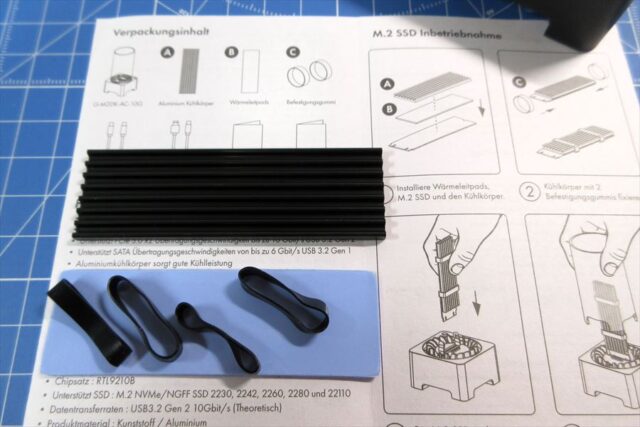
3)外観
アダプター本体。

電源をON/OFFできるスイッチ付き。

裏面は空冷ファンの吸い込み口になっている。

プラスチック製のシリンダー状の透明チューブパイプ。
表面には「M.2 DOKKING STATION」の刻印。

4)サイズ
アダプター本体の大きさは、縦57mm×横57mm×高さ33mm。 

空冷ファンの整流フィン?まで含めると高さは約36mm。

透明チューブの外径は50mm。

チューブの厚みは約1.9mm、なので内径は46.2mmほど。

長さは約85m。

透明チューブを立てた全高は約114mm。

5)重さ
アダプターのみの重さは66.7g。

チューブのみの重さは25.8g。

合わせると92.5gになる。

6)使い方
M.2/NMVeスロット両側にはSSDを支えるサポート爪がある。

その中央の溝にM.2 SSDを添わせて挿しこむ。

サポート爪は少し硬い感触。

このおかげでSSDは固定されるが、何度も抜き差しすると折れてしまいそうな心配もある。

透明チューブはアダプター本体にただ載せるだけ。

ビス止めなどは無いのでちょっと触れると倒れる。

M.2 SSD+USB変換アダプター
1 CENTURY 裸族の頭
1.裸族の実装テスト
M.2 SSD SN850XとUSB-Cケーブルを用意。(USBはGen.2の10Gb/s)

M.2/NMVeの端子側をスロットに斜めに挿し込み、

固定ゴムピンで変換アダプターに止める。

スロット側に、UCB端子と電源スイッチがある。

USBケーブルを挿しこむと通電LEDが赤色に光る。

電源ON/OFFスイッチをオンにすると、LEDが青色になりスタンバイ状態になる。

2.外部ストレージの初期化テスト
CENTURY 変換アダプターのテストに、SN850X-4TBの初期化をやってみた。
ドライブの初期化は、Windows画面左下 🪟スタート を右クリックし[ ディスクの管理 ]から。
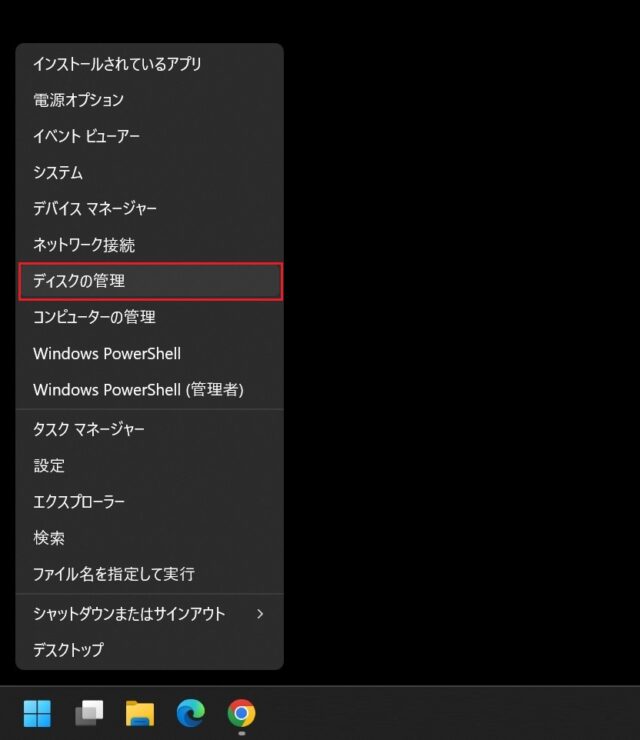
新しいドライブを接続して[ ディスクの管理 ]を開くと自動的に初期化を促す画面になる。
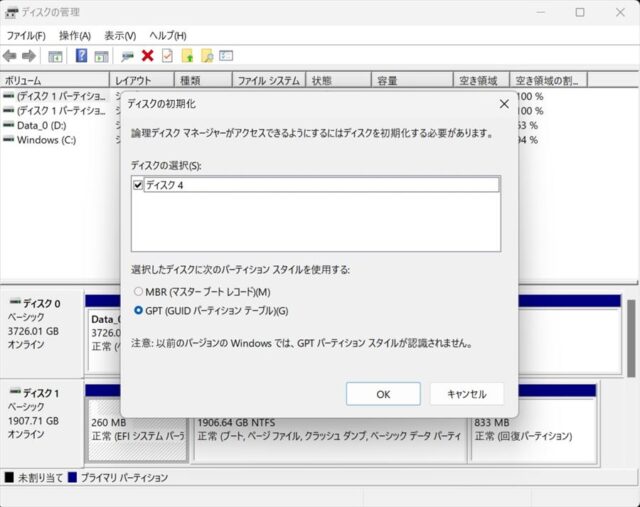
ならない場合は、新しいドライブを右クリックしてもOK。
(図ではディスク4)
「新しいシンプルボリューム」を選択。
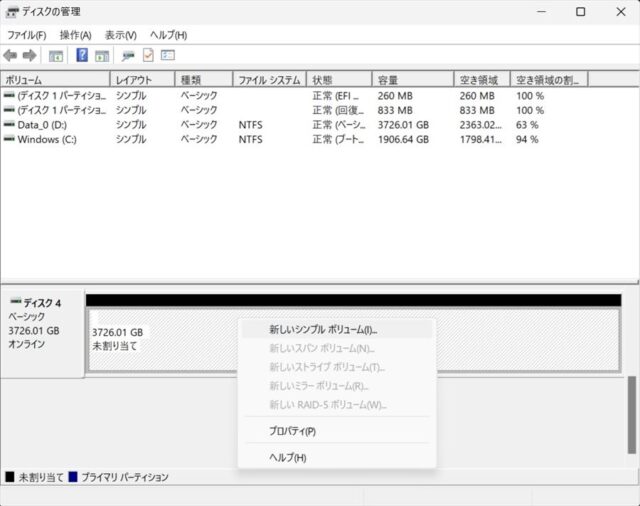
「次へ」をクリック。
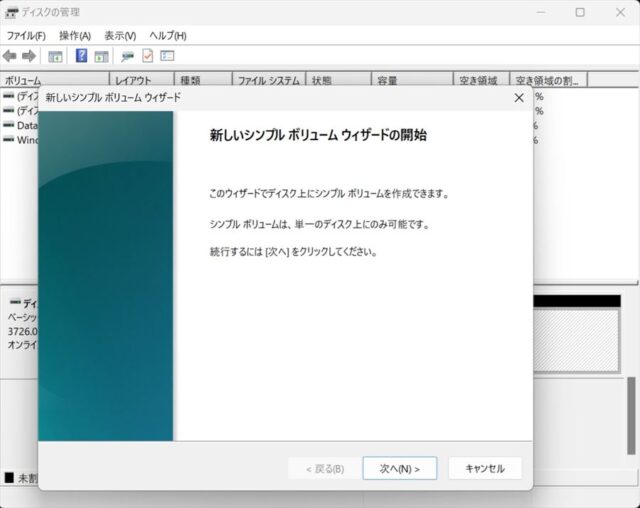
ボリュームサイズ選択画面になるが、全体を単一ドライブにしたいので最大のままで。
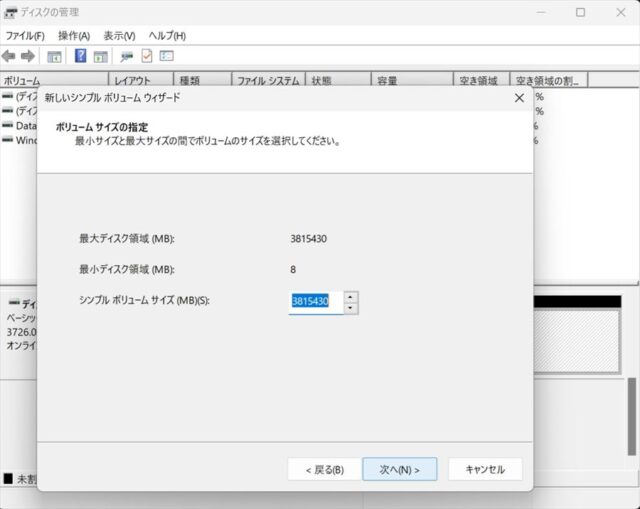
「次へ」進むとドライブ文字を選択する画面になる。
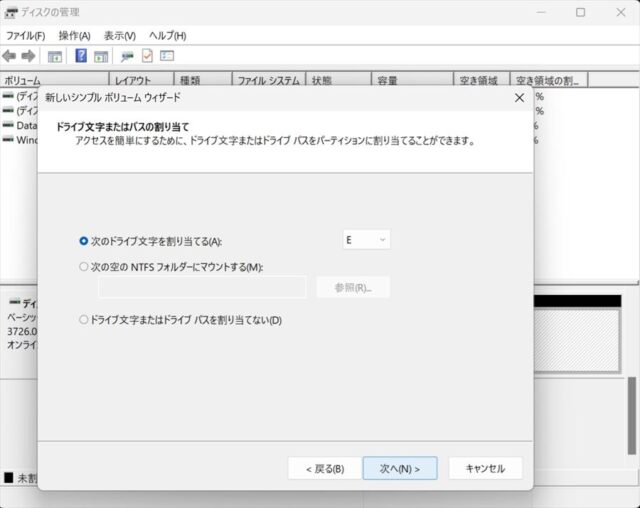
ファイルシステムは「NTFS」✅クイックフォーマットにチェックを入れて「次へ」。
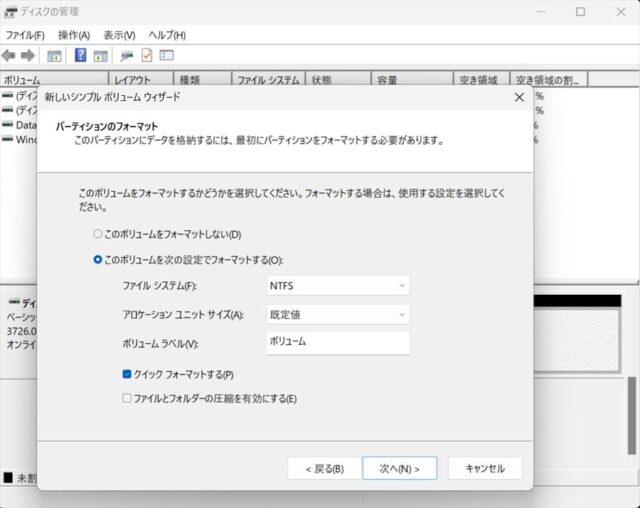
「次へ」をクリックすると、一瞬のうちにボリューム設定は完了。
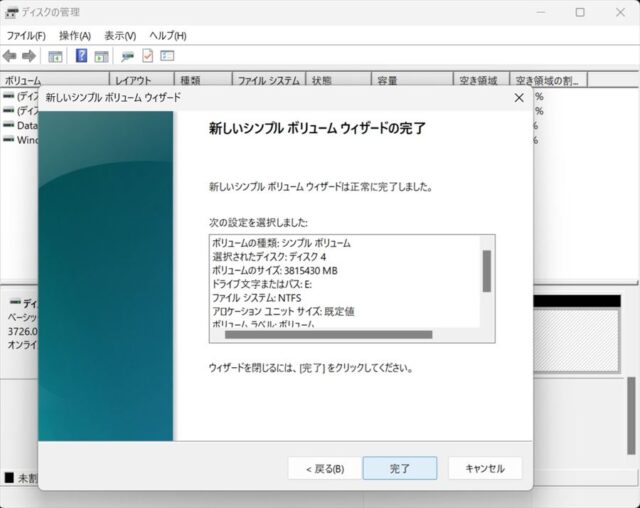
[ ディスクの管理 ]を見てボリュームレターと容量を確認。
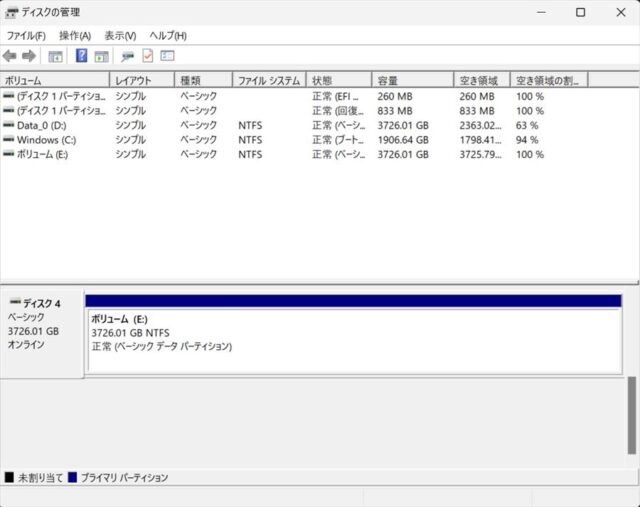
さらにエクスプローラを開いて外付けドライブ(E:)が見えていることも確認。
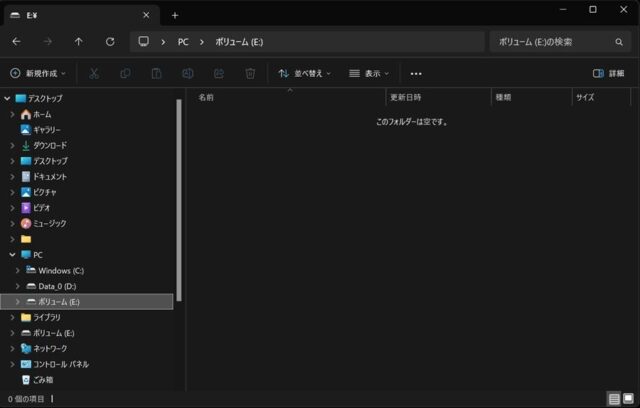
結果、外部ストレージとして認識され特に問題もなく作業できた。
2 GRAUGEAR Docking Station
1.空冷SSDドックの実装テスト
M.2 SSD SN850XとUSB-Cケーブルを用意。(USBはGen.2の10Gb/s)

M.2/NMVeスロットにSSDを挿しこむがヒートシンクがある分、単板だけのSSDよりも分厚い。そのため爪をやや強引に広げる必要がある。

あとは透明チューブはかぶせて置くだけ。

USBケーブルを挿して電源スイッチをオンにすると、

青くLEDが光り空冷ファンが回りだす。

空冷ファンだけのON/OFFは出来ず回りっぱなしになる。
ちなみに風速は約0.9m/sだった。

2.外部ストレージのコピーテスト
GRAUGEAR Docking Stationのテストに、内部SN850Xからのデータコピーをやってみた。

システムドライブのクローンでも使ったEaseUSのBackupソフトを使用。
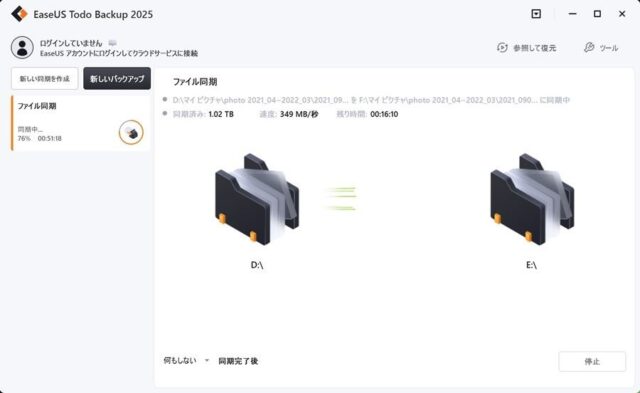
1.33TB分が1時間7分ほどで終了。
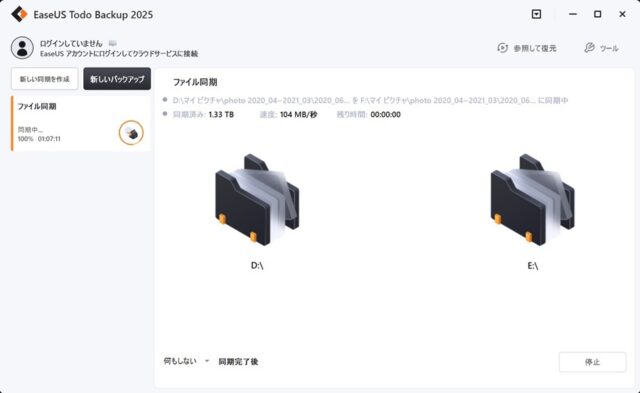
ケーブルはUSB3x_Gen2なのだが、データ転送速度は平均350~400MB/s程度だった。
3 Crystal DiskMarkの比較
1.CENTURY CRAM2NSU10G
SN850X-4TBを初期化のみの状態で測定。
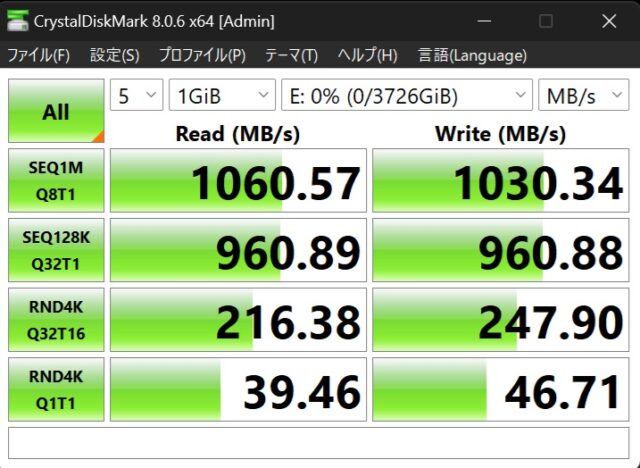
2.GRAUGEAR G-M2DK-AC-10G
SN850X-4TBを初期化のみの状態で測定。
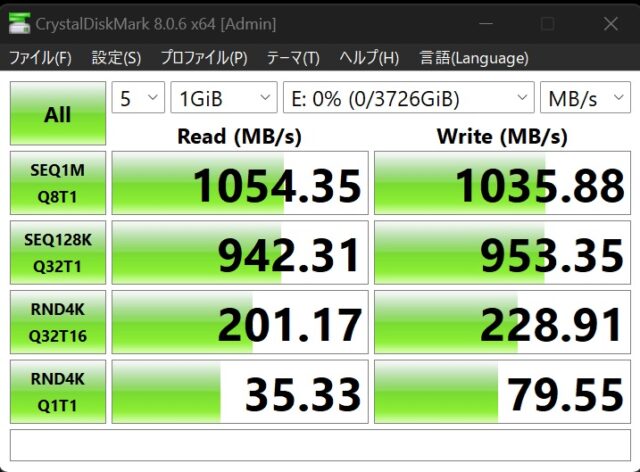
4 温度の比較
1.CENTURY CRAM2NSU10G
内部SN850Xからのデータコピー時を計測。
室温は約20℃、ヒートシンク付きSSDだが約50℃まで上昇。
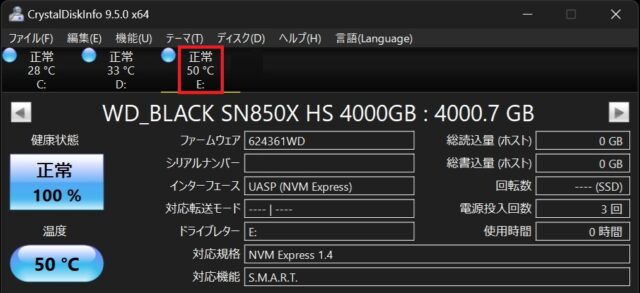
2.GRAUGEAR G-M2DK-AC-10G
内部SN850Xからのデータコピー時を計測。
室温は約20℃、空冷ファンの効果で30℃程度で安定。
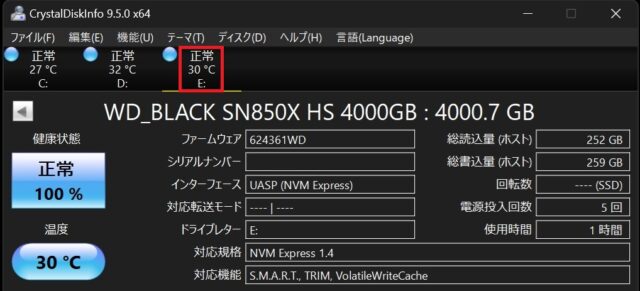
まとめ
1 良いところ・良くないところ
1.CENTURY CRAM2NSU10Gについて
- M.2/NMVe SSDの着脱が説明文通りカンタン〇
- アルミ製で仕上りが良〇 ※ただ角は尖ってて痛い
- 電源ON/OFFスイッチが便利〇
- ゴムピンは外れやすいので持ち出しケースには不向き△
2.GRAUGEAR G-M2DK-AC-10Gについて
- ブルーLED+透明チューブの見映え良〇
- プラ製アダプター台座はコンパクトで仕上げ良〇
- 空冷ファンの冷却効果あり〇
- 透明チューブ切断面の仕上げが雑で擦り傷やゆがみあり(個体差)×
2 まとめ感想
外付けアダプターとしてM.2 SSDを着脱する簡便さはCENTURY製の方が良い。
名前はナンだが製品の仕上がりもしっかしている。
GRAUGEAR製は単板(裸)M.2 SSDなら抜き挿しはしやすい。
しかしSN850Xの様なヒートシンク付SSDになると、固定爪にヒートシンクが当たってしまって挿し込みが一気に硬くなる。
Crystal DiskMarkのデータは、初期化のみ状態のSN850Xで測定したもの。
PCのUSBポートは3.2/Gen.2(10Gb/s)を使用。
ほんの若干ではあるがCENTURY製アダプターの方が数値が速い結果となった。
そして肝心の見た目。
もしデスク上でいつも視界に入るような使い方になるのなら・・・
見た目は断然GRAUGEARになる。
青色LEDのクールな光りの中、チューブに佇むお気に入りのSSDを眺めるというスタイルは、単なる外部ストレージを通り越してもやはオブジェのような見映えである。

このLEDファンがRGBコントロールできればもっとgoodなのだが…ちょっと残念。
ただそれでも薄暗い部屋ではまぁまぁキレイ。
WD_BLACKは“Dashboard”でRGB変更ができるので、そこだけも変えて遊んでようかと思う。








